Como copiar o caminho completo de um arquivo ou pasta diretamente do Finder no seu Mac
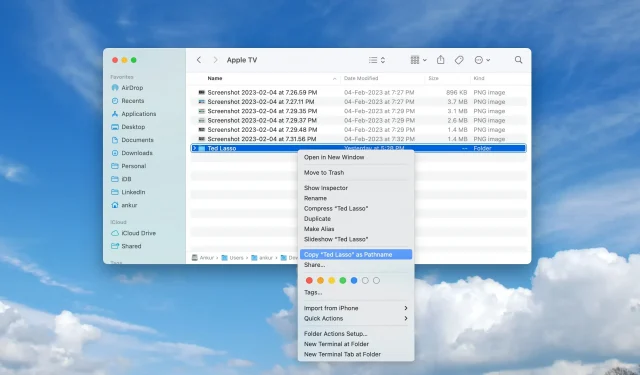
O macOS tem vários recursos pouco conhecidos que permitem ver e interagir com caminhos de arquivo no Finder. Por exemplo, você pode ativar uma barra de caminho de arquivo interativa na parte inferior das janelas do Finder e até mostrar o caminho completo na barra de título da janela.
Outro recurso útil é a capacidade de copiar o caminho completo de um arquivo ou pasta diretamente do Finder no seu Mac, e este guia mostra como.
Copie o caminho completo para um arquivo ou pasta no seu Mac
1) Inicie uma nova janela do Finder selecionando “Nova Janela do Finder” no menu Arquivo do Finder.
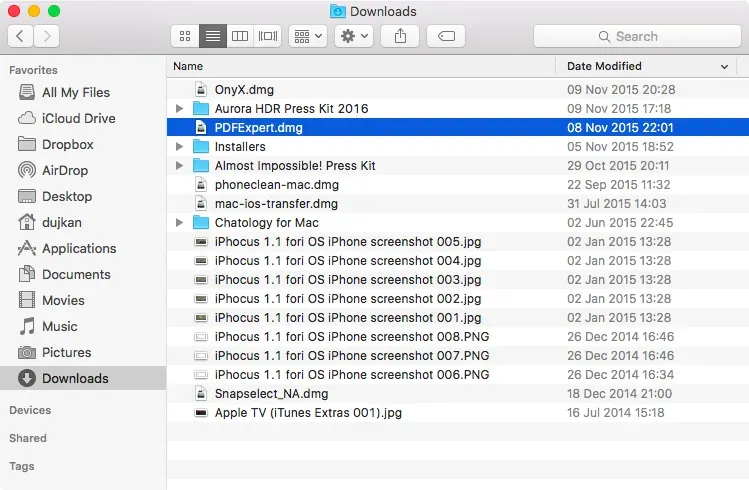
2) Navegue até o arquivo ou pasta desejado e clique com o botão direito do mouse no item, ou clique com a tecla Control pressionada no item na janela do Finder, que abrirá um menu de contexto preenchido com várias operações relacionadas ao arquivo.
3) Agora mantenha pressionada a tecla Option para revelar uma opção oculta no menu de contexto chamada “Copiar” (nome do arquivo/pasta) como “Caminho”.
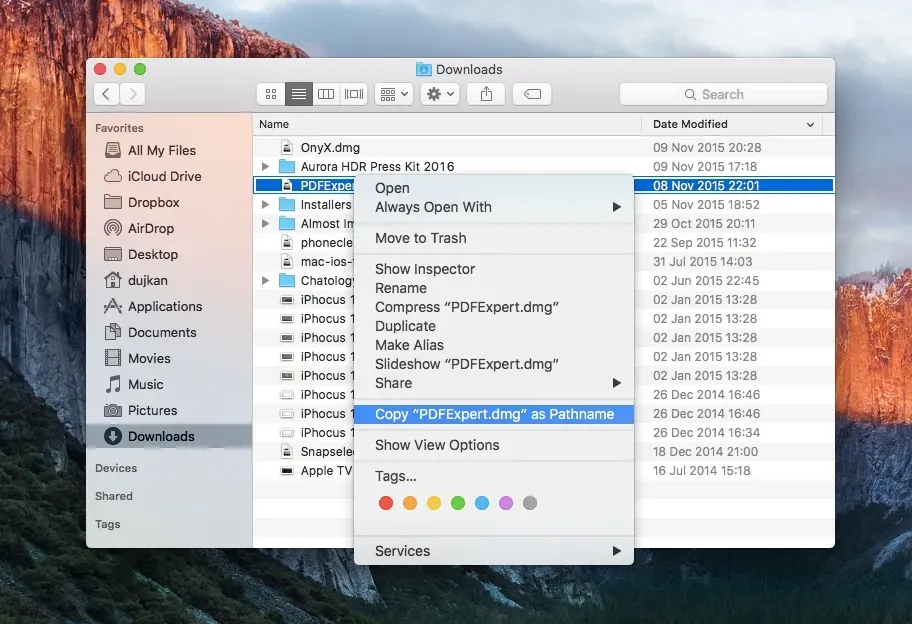
Quando esta opção é selecionada, o caminho completo para seu elemento será copiado para a área de transferência do sistema, não o caminho relativo.
Agora você pode colar facilmente o caminho completo de um item em outros aplicativos usando o atalho de teclado macOS Command + V em todo o sistema.



Deixe um comentário